在电脑的日常使用中 。复制粘贴是经常会用到的 。是一个很好的提高工作效率的功能 。但如果遇到无法复制粘贴的情况 。就是比较糟心的事情了 。会降低工作效率 。还会影响心情 。那么今天就来讲一下无法复制粘贴的解决办法 。恢复效率和心情 。
首先复制粘贴一般都是使用鼠标去点击 。和使用键盘上的快捷键Ctrl+C和Ctrl+V来完成(这在前面的文章《电脑win7系统的快捷键大全》里有介绍 。感兴趣的朋友可以去查看) 。那么就要先看一下是否鼠标和键盘有问题从而造成的无法复制粘贴 。方法也简单 。换一个鼠标和键盘进行测试一下就可以了 。如果换了以后就可以正常复制粘贴了 。那就直接换了就完事儿;如果换了鼠标键盘还是不能复制粘贴 。那就接着往下看 。
其次就是操作系统的问题了 。这里有两种解决方法:
一、通过命令提示符解决 。步骤如下:
1、鼠标点击桌面左下角开始菜单 。找到运行并打开 。或者使用Win+R的快捷键组合来打开运行;
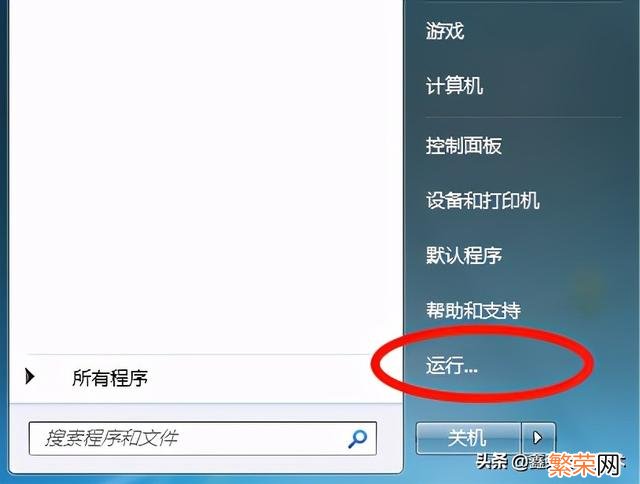
文章插图
2、在输入框里面输入“CHKDSK” 。然后点击确定;
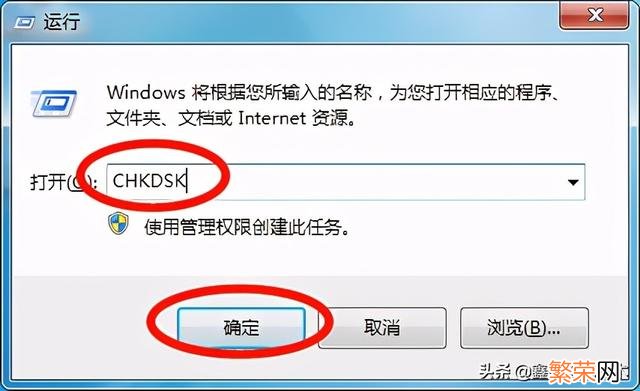
文章插图
3、点击确定后会直接弹出修复窗口 。自动运行 。这里需要等待一段时间 。根据个人电脑速度而定 。几分钟不等 。完成后会自动关闭窗口 。你就可以测试一下复制粘贴功能了 。
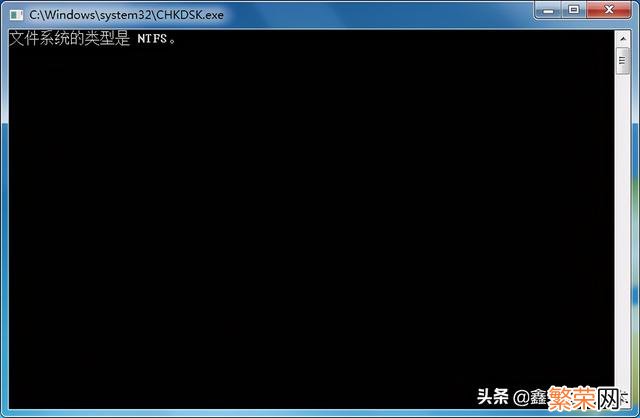
文章插图

文章插图
二、通过磁盘清理来解决;
1、打开桌面上的“计算机” 。在系统盘一般为C盘上点击鼠标右键 。选择属性;
2、在弹出的窗口中选择右下方的“磁盘清理” 。系统会计算释放多少空间;
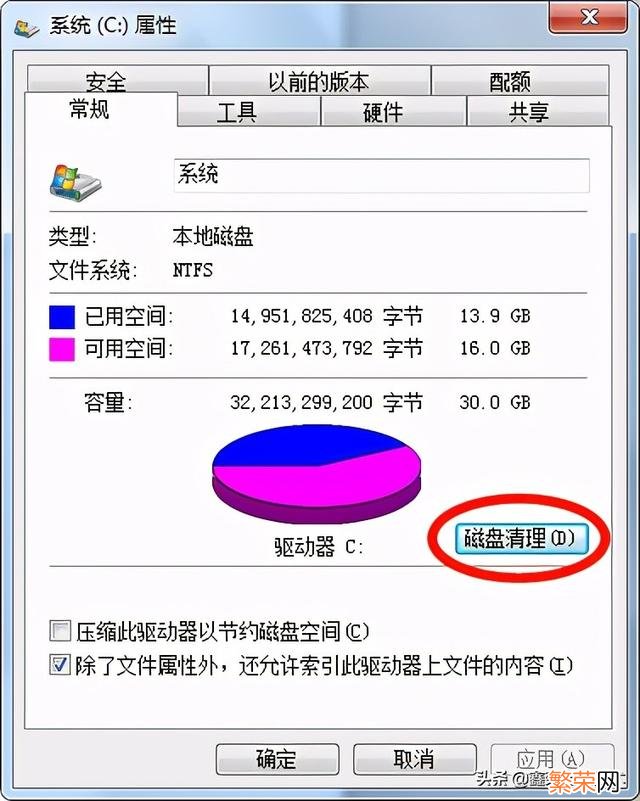
文章插图
【电脑复制粘贴键无 复制粘贴无法使用】
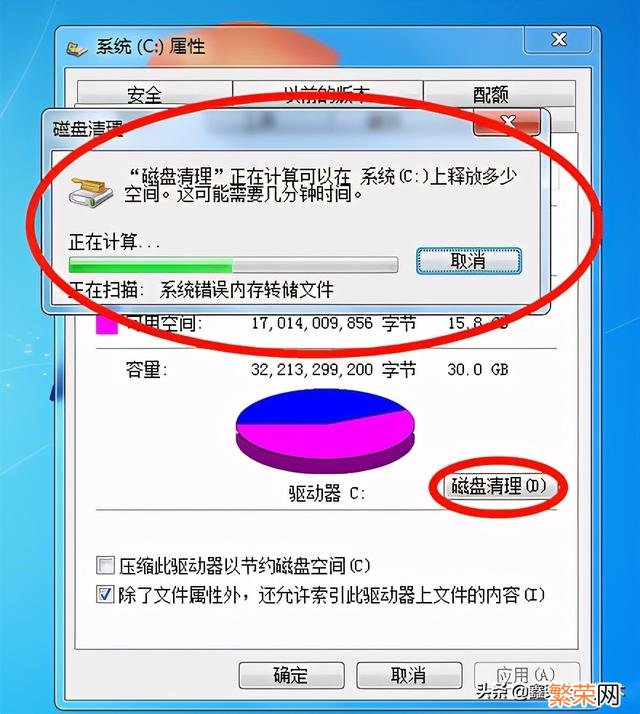
文章插图
3、计算完成后 。会提示你可以释放的空间大小 。并且可以自行选择你想删除的文件类型 。根据你的需要在选项前打上勾即可 。然后点击“确定”;
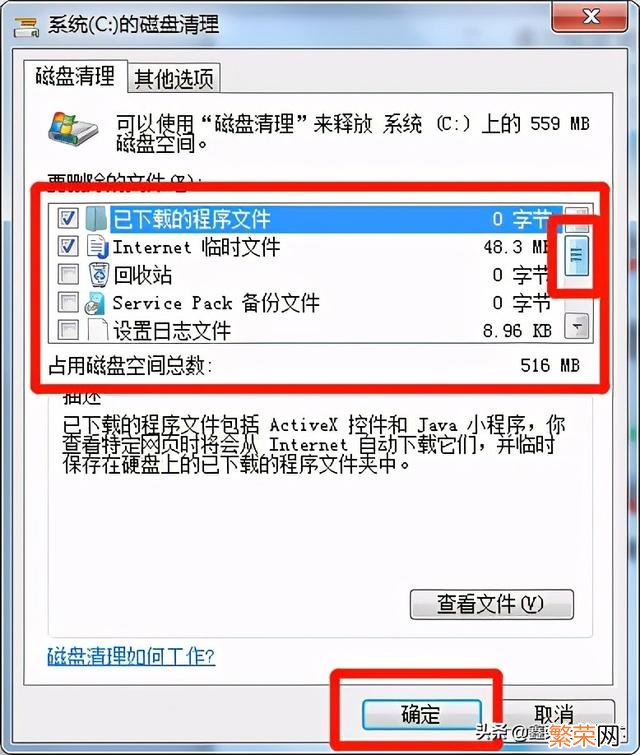
文章插图
4、最后会再提示你是否删除这些文件 。点击删除稍等片刻即可完成“磁盘清理” 。
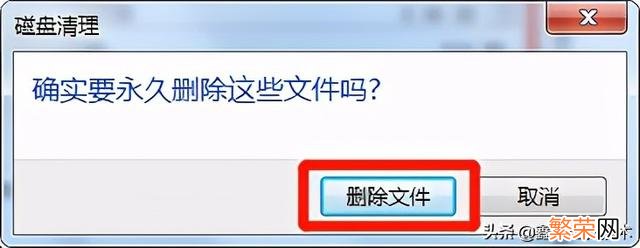
文章插图

文章插图
完成后就可以测试一下复制粘贴功能了 。
以上就是系统无法复制粘贴的解决办法 。希望能够帮到大家 。
- 计算机考生文件夹位置 考生文件夹在电脑哪个位置
- 办公用笔记本电脑性价比排名 笔记本电脑性价比排行2020
- 手机怎么投屏到电脑上 苹果怎么投屏手机到电脑
- 如何通过设置提高电脑性能 提高电脑性能的设置
- 维护笔记本电脑电池误区有哪些 笔记本电池激活方法详细介绍
- 什么软件可以做表格不收费 电脑制表用哪个软件比较好
- 为什么电脑网络显示感叹号还能上网 为什么电脑网络显示感叹号
- 2022年使用电脑赚钱的10种方法 用电脑怎么赚钱最稳定
- 为什么电脑开不了机反复启动 电脑反复启动就是开不了机
- 好看视频如何下载视频 好看视频如何下载视频到电脑
